Vous venez d’installer une pompe à chaleur comme moyen de chauffage principal et votre facture EDF a vu son montant grimper en flèche pendant les heures de pointe. Si votre pompe à chaleur est connectée à Internet, vous avez la possibilité de contrôler la consigne de température via un site web ou une application sur smartphone. Mais comment automatiser ce contrôle lors des changements de période tarifaire de votre fournisseur d’énergie ? Une bonne occasion de se mettre au langage Rust !
Nous avons fait l’acquisition d’une pompe à chaleur Mitsubishi équipée d’un module Wi-Fi connecté au réseau local et donc à Internet via notre box ; ce module permet de la contrôler via un serveur (MELCloud) dont l’accès est mis à disposition par le fabricant. Notre contrat EDF est un contrat EJP dont la tarification est particulièrement intéressante pendant les heures dites « normales », mais qui impose 22 jours par an une tarification forte pour des heures dites « pointe mobile » entre 7 h du matin et 1 h du matin le jour suivant.
L’objet de cet article est de montrer comment automatiser une baisse de la consigne de température de la pompe à chaleur au début des heures de pointe mobile (à 7 h du matin les jours EJP) et de rétablir la consigne d’origine à la fin de cette période (à 1 h du matin le jour suivant). Il va de soi que la technique envisagée est adaptable à tout type de contrat d’énergie alternant des heures...
- Accédez à tous les contenus de Connect en illimité
- Découvrez des listes de lecture et des contenus Premium
- Consultez les nouveaux articles en avant-première